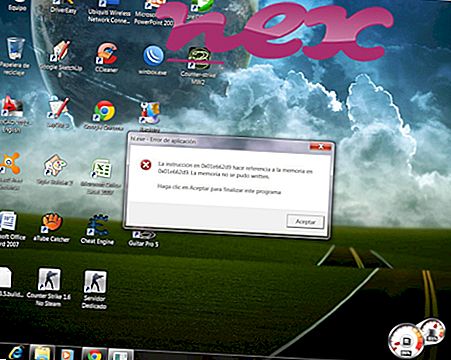Prosessen kjent som Application ser ut til å tilhøre programvaren LolliScan av LolliScan.
Beskrivelse: LolliScan.exe er ikke viktig for Windows OS og forårsaker relativt få problemer. LolliScan.exe er lokalisert i en undermappe under "C: \ ProgramData" - normalt C: \ ProgramData \ LolliScan \ . Kjente filstørrelser på Windows 10/8/7 / XP er 1 368 566 byte (42% av alle forekomster), 799, 232 byte, 330 752 byte eller 800 256 byte.
Programmet er ikke synlig. Filen er ikke en Windows-kjernefil. Derfor er den tekniske sikkerhetsvurderingen 74% farlig .
Avinstallere denne varianten: Hvis problemer med LolliScan.exe dukker opp, kan du også avinstallere LolliScan programvare via Windows Kontrollpanel / Legg til eller fjern programmer (Windows XP) eller Programmer og funksjoner (Windows 10/8/7).Hvis LolliScan.exe ligger i en undermappe i brukerens profilmappe, er sikkerhetsvurderingen 64% farlig . Filstørrelsen er 330 752 byte. Det er ingen filinformasjon. Programmet er ikke synlig. Programvaren lytter etter eller sender data på åpne porter til et LAN eller Internett. Filen er ikke en Windows-systemfil.
Viktig: Noen malware bruker også filnavnet LolliScan.exe, for eksempel TROJ_GEN.R047C0ODM15 (oppdaget av TrendMicro), og Win32: Adware-gen [Adw] (oppdaget av Avast). Derfor bør du sjekke LolliScan.exe-prosessen på PCen for å se om det er en trussel. Hvis applikasjonen har endret nettleserens søkemotor og startside, kan du gjenopprette nettleserens standardinnstillinger som følger:
Tilbakestill standard nettleserinnstillinger for Internet-Explorer ▾- I Internet Explorer, trykk på tastekombinasjonen Alt + X for å åpne Verktøy- menyen.
- Klikk på Alternativer for Internett .
- Klikk på fanen Avansert .
- Klikk på Tilbakestill ... -knappen.
- Aktiver alternativet Slett personlige innstillinger .
- Kopier chrome: // settings / resetProfileSettings til Chrome-nettleserens adressefelt.
- Klikk på Tilbakestill .
- Kopier om: støtte til adressefeltet til Firefox-nettleseren.
- Klikk på Oppdater Firefox .
En ren og ryddig datamaskin er nøkkelen for å unngå problemer med LolliScan. Dette betyr å kjøre en skanning for skadelig programvare, rengjøre harddisken din ved hjelp av 1 cleanmgr og 2 sfc / scannow, 3 avinstallere programmer som du ikke lenger trenger, sjekke for Autostart-programmer (ved å bruke 4 msconfig) og aktivere Windows '5 automatiske oppdatering. Husk alltid å utføre periodiske sikkerhetskopier, eller i det minste å stille gjenopprettingspunkter.
Skulle du oppleve et faktisk problem, kan du prøve å huske det siste du gjorde, eller det siste du installerte før problemet dukket opp for første gang. Bruk kommandoen 6 resmon for å identifisere prosessene som forårsaker problemet. Selv for alvorlige problemer, i stedet for å installere Windows på nytt, har du det bedre å reparere installasjonen, eller for Windows 8 og senere versjoner, utføre kommandoen 7 DISM.exe / Online / Cleanup-image / Restorehealth. Dette lar deg reparere operativsystemet uten å miste data.
Følgende programmer har vist seg å være nyttige for å analysere LolliScan.exe-prosessen på datamaskinen din: En sikkerhetsoppgavebehandling viser alle Windows-oppgaver som kjører, inkludert innebygde skjulte prosesser, for eksempel overvåking av tastatur og nettleser eller Autostartoppføringer. En unik rating for sikkerhetsrisiko indikerer sannsynligheten for at prosessen er potensiell spyware, malware eller en trojan. B Malwarebytes Anti-Malware oppdager og fjerner sovende spyware, adware, trojanere, keyloggers, malware og trackere fra harddisken din.
Relatert fil:
hasplmv.exe camappsti.exe ftutil2.dll LolliScan.exe diagnosticshub.standardcollector.service.exe sdantibeacon.exe tdrpman.sys gamevance32.exe su Supreme Savings.dll nahimic3devprops.dll chkntfs.exe